海尔电视怎么连接wifi How to Connect HaierTV to Wi-Fi
在现代家庭中,智能电视已经成为了不可或缺的一部分。海尔电视作为国内知名品牌之一,凭借其优质的画质和丰富的功能受到许多用户的青睐。连接Wi-Fi是使用智能电视的第一步,本文将详细介绍如何将海尔电视连接到Wi-Fi网络。
1. 准备工作 1. Preparation
在开始连接之前,确保你已经准备好以下几样东西:
确保电视和路由器都处于开启状态,并且在同一房间内,以便于信号的接收。
2. 打开电视 2. Turn on the TV
首先,按下海尔电视遥控器上的电源按钮,打开电视。等待电视启动完成,进入主界面。
3. 进入设置菜单 3. Access the Settings Menu
在主界面上,使用遥控器的方向键找到“设置”选项,通常这个选项的图标是一个齿轮形状。按下确认键进入设置菜单。
4. 选择网络设置 4. Select Network Settings
在设置菜单中,找到“网络”或“网络设置”选项。这个选项可能会在“系统”或“连接”子菜单中。选择这个选项后,进入网络设置界面。
5. 选择Wi-Fi连接 5. Choose Wi-Fi Connection
在网络设置界面中,你会看到“Wi-Fi”或“无线网络”选项。选择这个选项,电视将开始搜索附近的Wi-Fi网络。
6. 选择你的Wi-Fi网络 6. Select Your Wi-Fi Network
搜索完成后,屏幕上会显示可用的Wi-Fi网络列表。找到你的Wi-Fi网络名称(SSID),并选择它。
7. 输入Wi-Fi密码 7. Enter Wi-Fi Password
选择网络后,系统会提示你输入Wi-Fi密码。使用遥控器的数字键盘输入密码。注意密码的大小写和特殊字符,确保输入正确。
8. 连接Wi-Fi 8. Connect to Wi-Fi
输入密码后,选择“连接”或“确认”选项。电视将尝试连接到Wi-Fi网络。如果连接成功,屏幕上会显示连接成功的提示信息。
9. 检查网络状态 9. Check Network Status
连接成功后,建议你检查网络状态。在网络设置界面中,通常会有“网络状态”选项,选择它可以查看当前的网络连接情况,包括IP地址、信号强度等信息。
展开全文
10. 更新电视系统 10. Update TV System
连接Wi-Fi后,可以检查电视是否有系统更新。返回到设置菜单,找到“系统更新”选项,选择“检查更新”。如果有可用的更新,按照提示进行下载和安装。
11. 下载应用程序 11. Download Applications
连接Wi-Fi后,你可以开始下载各种应用程序,如视频播放器、游戏等。返回主界面,找到“应用商店”或“应用中心”,在这里可以浏览和下载你喜欢的应用。
12. 解决连接问题
12. TroubleshootingConnection Issues
如果在连接过程中遇到问题,可以尝试以下步骤:
确保Wi-Fi网络正常工作,可以用手机或其他设备连接测试。
检查密码是否输入正确。
重启电视和路由器,尝试重新连接。
如果问题依旧,考虑重置网络设置,重新配置Wi-Fi连接。
13. Using Wired Connection (Optional)
如果你不想使用Wi-Fi,也可以通过网线将海尔电视连接到路由器。只需将网线插入电视的网络接口,然后在网络设置中选择“有线连接”即可。
14. 享受智能电视的乐趣 14. Enjoy the Fun of Smart TV
完成Wi-Fi连接后,你可以尽情享受海尔电视带来的各种智能功能。无论是观看在线视频、玩游戏,还是使用其他应用,海尔电视都能为你提供丰富的娱乐体验。
15. 总结 15. Conclusion
连接海尔电视到Wi-Fi网络是一个简单而重要的步骤。通过以上步骤,你可以轻松完成连接,享受智能电视带来的便利与乐趣。如果在连接过程中遇到任何问题,参考本文的解决方案,通常可以顺利解决。
希望这篇文章能够帮助你成功连接海尔电视到Wi-Fi,享受更丰富的娱乐内容!
内容摘自:https://news.huochengrm.cn/cyzd/2428.html返回搜狐,查看更多